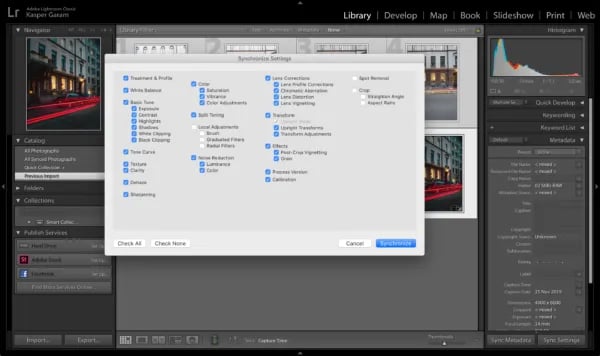Jos olet kiinnostunut kuvankäsittelystä, olet mitä luultavimmin törmännyt Adoben supersuosittuihin ohjelmistoihin Photoshopiin ja Lightroomiin. Jollet ole ikinä kuullutkaan Lightroomista, lue ensin kirjoituksemme Mikä on Adobe Lightroom ja miksi sitä kannattaa käyttää .
Kuvien peruskäsittelyyn Lightroom on äärimmäisen hyvä työkalu. Sinäkin saat varmasti kuvistasi jo paljon enemmän irti, mutta jääkö silti jotain vielä puuttumaan? Tässäpä kolme niksiä, joilla saat kuvien käsittelyyn hieman lisää potkua Adobe Lightroom Classicin avulla!
Värien tarkempi säätäminen
Haluan aina itse säätää kuviini värit viimeisen päälle. Hyvät värit ovat minulle yksi tyylikkään kuvan tärkeimmistä kriteereistä. Joskus kuitenkin tuntuu hankalalta saada värisävyt juuri sellaisiksi kuin haluaa. Tähän auttaa HSL-paneelista värikylläisyyden nostaminen 100:n. Kun värit ovat niin kylläisiä kuin mahdollista, näet tarkemmin värien sävyt. Tällöin juuri oikean sävyn löytäminen helpottuu ja saat väreistäsi täydelliset! Muista kuitenkin jälkeenpäin säätää värikylläisyys haluamallesi tasolle, sillä liian kylläiset värit eivät juuri koskaan näytä erityisen tyylikkäiltä.
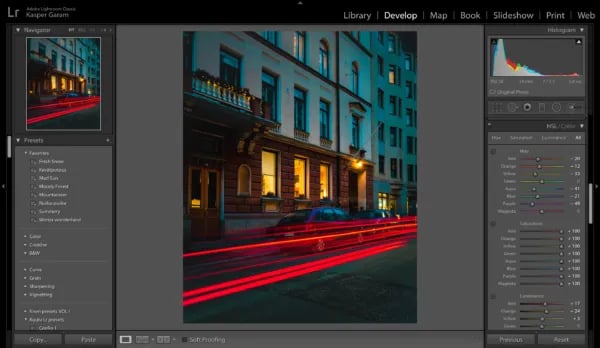
Vinjetti ilman vinjettityökalua
Vinjetillä tarkoitetaan kuvan tummennettuja (tai joskus myös vaalennettuja) reuna-alueita. Tyylikkäästi toteutettu vinjetti auttaa kiinnittämään huomiota kuvan tärkeimpään kohtaan ja sillä voidaan luoda kuvaan tietynlaista tunnelmaa. Lightroomissa on oikein näppärä työkalu vinjetin tekemiselle. Muutaman liukusäätimen avulla saat tehtyä kuvaasi vinjetin helposti ja nopeasti. Jos haluat tehdä kuvaasi perusvinjetin, saat sen kyllä tällä työkalulla tehtyä. Työkalu tekee juuri sen, mitä sen kuuluukin, mutta ei yhtään mitään enempää. Se ei myöskään ole kovin monipuolinen siinä, mitä se tekee. Siksi se ei ole suinkaan paras tapa tehdä vinjettiä Lightroomissa.
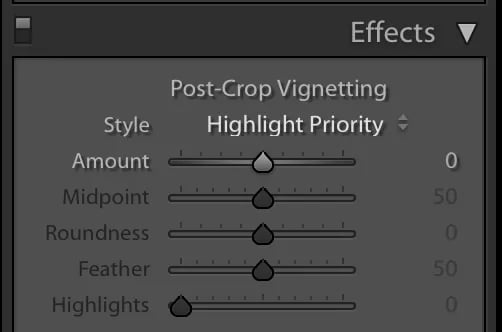
Ensi kerralla vinjettiä tehdessäsi ota avuksesi Radial Gradient -työkalu. Sen avulla sinulla on huomattavasti enemmän valtaa vaikuttaa vinjettiisi. Vinjettityökalulla saat säädettyä vinjetin voimakkuutta, keskipistettä (jossain määrin), vinjetin kulmien pyöreyttä ja pehmeyttä. Radial Gradientin säätimiä minun on turha edes alkaa tässä luettelemaan, sillä niitä on yksinkertaisesti niin paljon. Sen lisäksi voit säätää vinjetin alueen täysin oman mielesi mukaan vaikka kuvan reunaan, ja voit myös brush-työkalulla maalata lisää alueita vinjettiin tai poistaa alueita vinjetistä. Kun opit käyttämään Radial Gradientia, tulet huomaamaan sen loistavuuden. Se on ehdottomasti yksi lempityökalujani Lightroomissa ja käytänkin sitä lähes jokaisessa editoimassani kuvassa.

Kuvien massaeditointi
Yksi suuri syy Lightroomin suosioon on sen kyky suorittaa suurien kuvamäärien editointi vaivattomasti. Monissa kuvauksissa peräkkäisten kuvien olosuhteet ja tyyli pysyvät samanlaisina, joten samat editointisäädöt toimivat jopa kymmeniin peräkkäisiin kuviin. Lightroomissa voit kopioida yhdestä kuvasta säädöt vaikka kaikkiin muihin kansion kuviin parilla klikkauksella. Tässä vaiheessa voit myös valita ne säädöt, jotka haluat kuviin siirtyvän. Jos olet siis esimerkiksi suoristanut ja rajannut editoimaasi kuvaa, voit jättää nämä säädöt vain tuohon yhteen kuvaan. On hyvin epätodennäköistä, että muihin kuviin toimisi juuri sama suoristuskulma. Voit myös valita useamman kuvan ennen säätöjen tekemistä ja asettaa yhteen kuvaan tekemäsi säädöt päivittymään kaikkiin valitsemiisi kuviin samalla, kun editoit yhtä kuvaa.